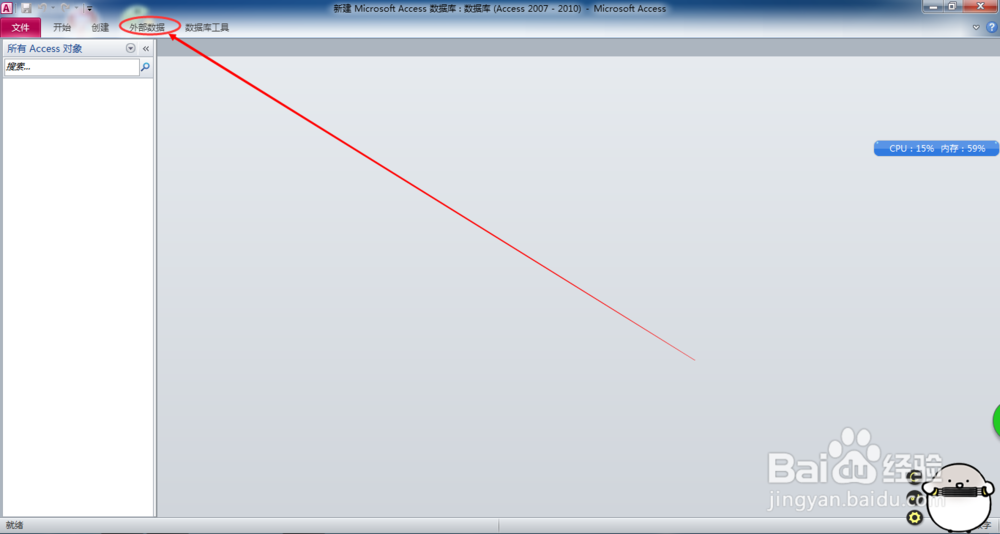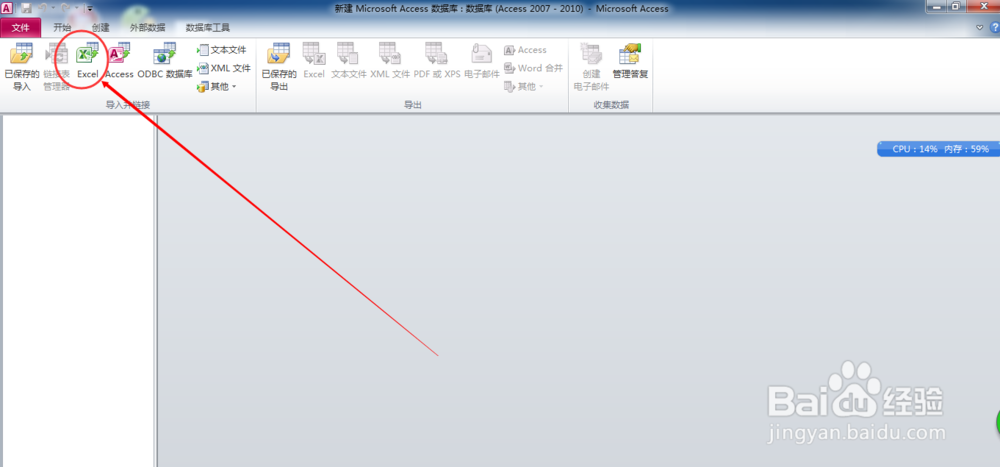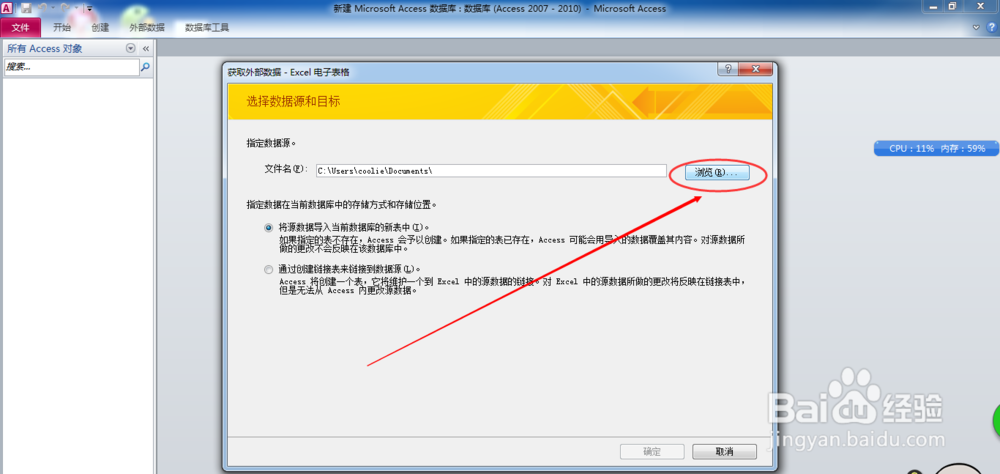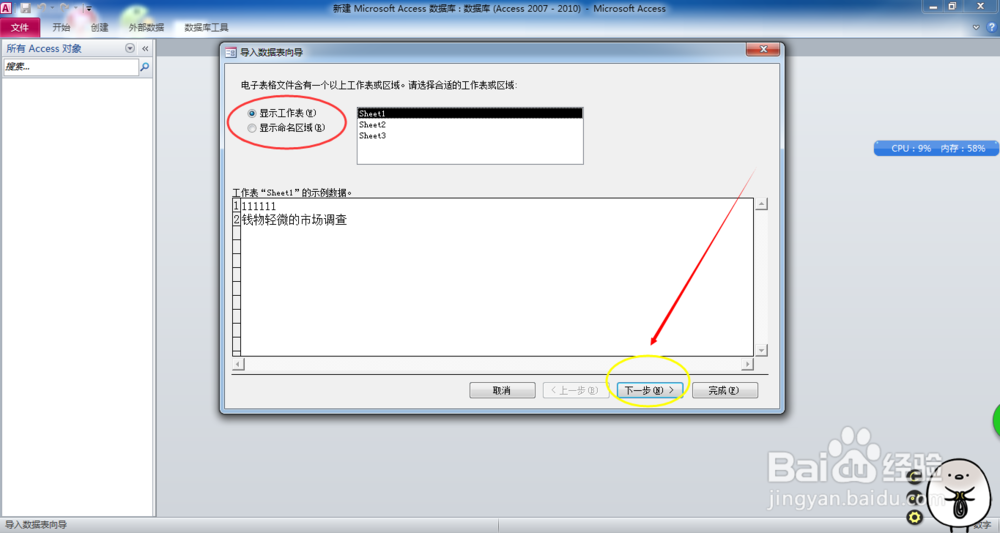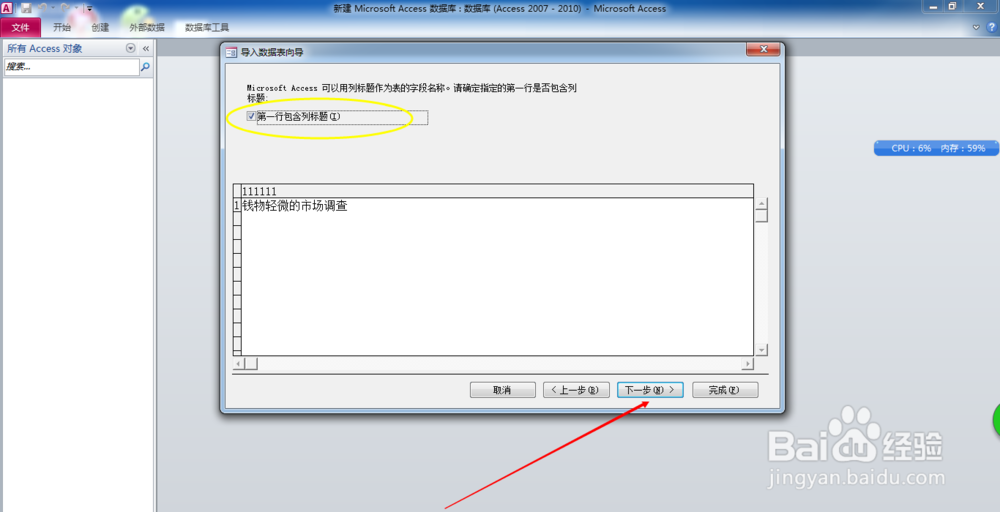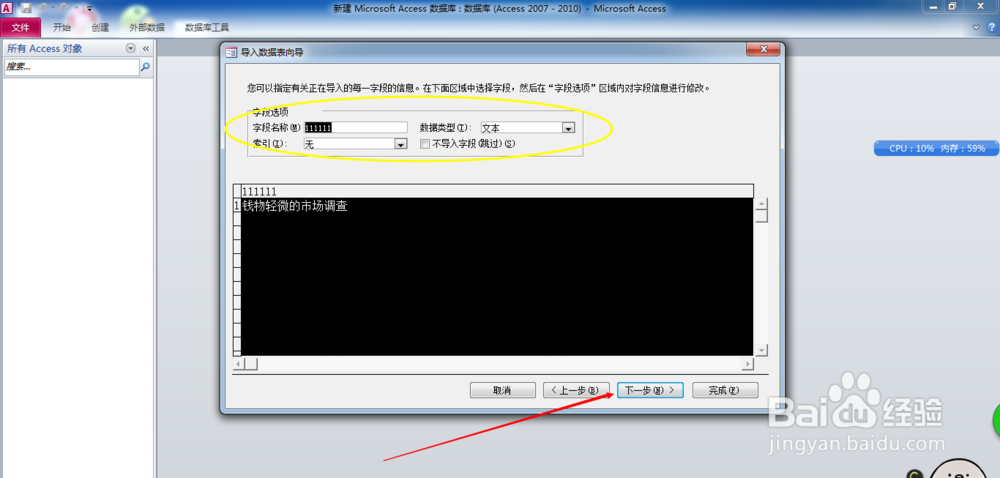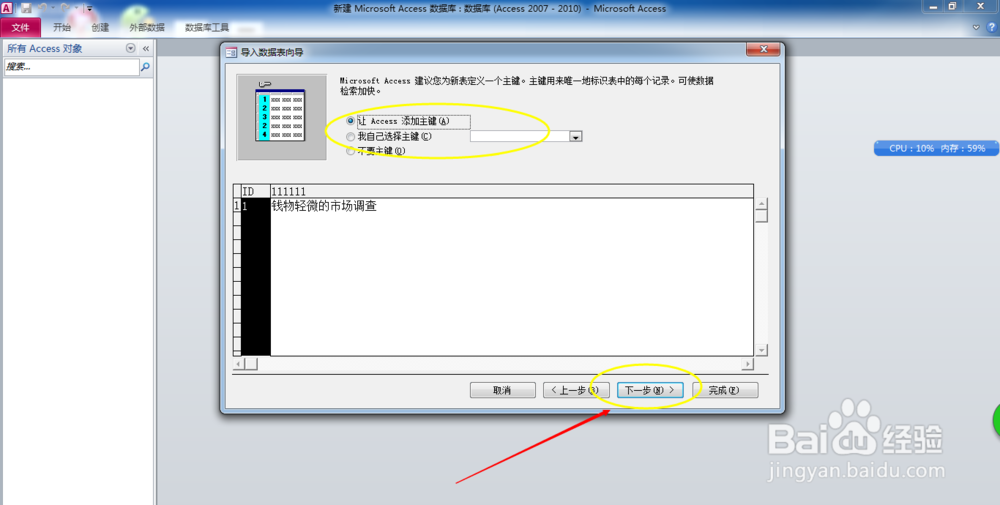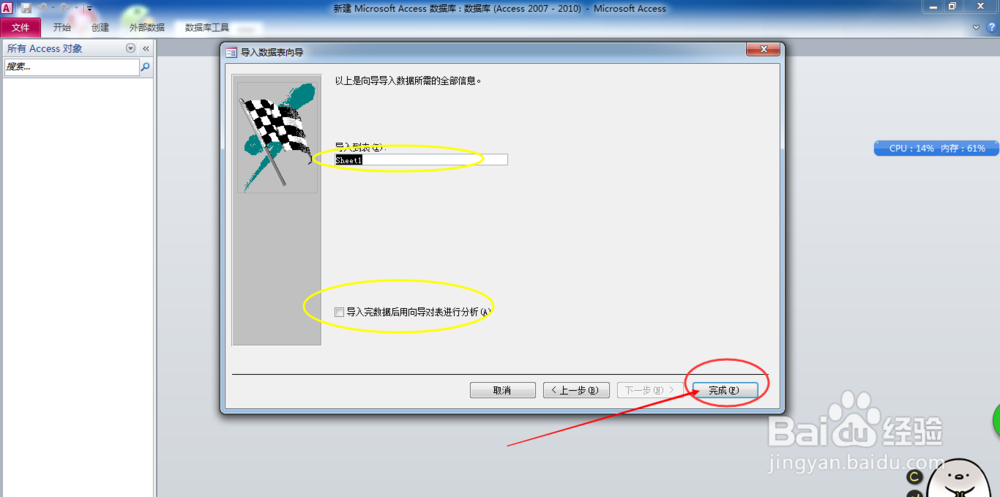Access2010如何导入Excel数据
1、第一步:双击桌面Access2010文件进入页面
2、第二步:进入页面后,在页面上方找到外部数据选项卡,鼠标单击进入
3、第三步:此时点击的选项卡弹出选项,选择Excel,单击进入
4、第四步:页面弹出对话框,通过浏览选择需要导入的Excel数据源文件
5、第五步:通过单击鼠标选择显示工作表和命名区域,完成后单击下一步
6、第六步:选择第一行包含列标题,单击下一步
7、第七步:此时进入字段选项编辑,自己确定设置的字段名称,数据类型以及索引,完成后单击下一步
8、第八步:此时需要添加主键,自定义或者默认或者不要主键,完成后单击下一步
9、第九步:选择需要导入到的表,选择是否分析,这些都做好后,点击对话框右下角的完成就可以完成E垓矗梅吒xcel数据的导入
声明:本网站引用、摘录或转载内容仅供网站访问者交流或参考,不代表本站立场,如存在版权或非法内容,请联系站长删除,联系邮箱:site.kefu@qq.com。
阅读量:41
阅读量:58
阅读量:20
阅读量:29
阅读量:39